计算机软件及应用Photoshop详细教程
- 格式:pptx
- 大小:6.70 MB
- 文档页数:148

Photoshop CS5 教程Photoshop CS5 是一款强大的图像处理和编辑软件,被广泛用于设计、摄影和图像编辑领域。
本教程将向您介绍Photoshop CS5 的基本功能和一些常用技巧,以帮助您更好地利用这款软件。
1. 安装和启动 Photoshop CS5首先,您需要下载并安装 Photoshop CS5 软件。
确保您的计算机满足最低系统要求,并从 Adobe 官方网站下载安装程序。
完成安装后,您可以通过在开始菜单或应用程序列表中找到 Photoshop CS5 图标来启动软件。
2. Photoshop CS5 用户界面当您启动 Photoshop CS5 时,您将看到一个复杂的用户界面。
下面是一些重要的组件和工具栏的简要介绍:2.1 菜单栏位于窗口顶部的菜单栏包含各种菜单和选项,用于访问Photoshop CS5 的各种功能和设置。
2.2 工具栏位于左侧的工具栏包含各种工具,如画笔、选择工具、裁剪工具等。
您可以通过单击工具栏上的图标来选择相应的工具,也可以使用快捷键来切换工具。
2.3 面板面板位于右侧,用于控制图像的调整、图层的管理等。
常用的面板包括图层面板、色彩面板、路径面板等。
您可以通过点击窗口菜单栏中的“窗口”选项来打开或关闭不同的面板。
2.4 画布画布是您工作的区域,是您编辑和创建图像的主要界面。
您可以在画布上绘制、编辑图像,并可以进行各种调整和效果的应用。
3. 基本操作3.1 打开和保存图像要打开一个图像文件,您可以点击菜单栏中的“文件”选项,在下拉菜单中选择“打开”,然后浏览并选择您要打开的图像文件。
您还可以使用快捷键“Ctrl+O”来打开图像。
在编辑和修改图像后,您可以点击菜单栏中的“文件”选项,然后选择“保存”或“另存为”来保存您的图像。
建议您使用“另存为”选项,以避免对原始图像文件的修改,同时可以选择不同的格式和参数进行保存。
3.2 调整图像大小和分辨率在 Photoshop CS5 中,您可以轻松地调整图像的尺寸和分辨率。



PS操作流程一、打开图像1. 打开Photoshop软件,选择“文件”菜单中的“打开”选项。
2. 在弹出的对话框中选择要打开的图像文件。
3. 点击“打开”按钮,将图像文件加载到Photoshop中。
二、选择工具1. 在Photoshop窗口中选择要使用的工具,例如“裁剪工具”、“画笔工具”、“修复工具”等。
2. 在工具箱中点击所需工具,将其选中。
3. 在选项栏中设置工具的属性,如画笔大小、颜色等。
三、裁剪图像1. 选择裁剪工具,调整裁剪框的大小和位置。
2. 点击“裁剪”按钮,将裁剪框内的图像裁剪出来。
3. 如果需要调整裁剪框的大小和位置,可以再次选择裁剪工具进行调整。
四、调整色彩1. 选择“图像”菜单中的“调整”选项,如“亮度/对比度”、“色阶”、“曲线”等。
2. 在弹出的对话框中设置各项参数,如亮度、对比度、色相、饱和度等。
3. 点击“确定”按钮,完成色彩调整。
五、修复瑕疵1. 选择修复工具,如“修复画笔”、“仿制图章”、“橡皮擦”等。
2. 在瑕疵处进行修复操作,如去除背景、平滑皮肤、去除杂物等。
3. 根据需要调整修复工具的属性,如画笔大小、硬度等。
六、添加效果1. 选择“滤镜”菜单中的特效选项,如“模糊”、“锐化”、“纹理”等。
2. 在弹出的对话框中选择要添加的特效效果。
3. 调整特效的参数,以达到所需效果。
4. 点击“确定”按钮,完成效果添加。
七、文字处理1. 选择“文字工具”,如“横排文字”、“直排文字”、“文字蒙版”等。
2. 在画面中点击并输入所需的文字内容。
3. 在选项栏中设置文字的字体、大小、颜色等属性。
4. 根据需要添加效果,如阴影、描边、浮雕等。
八、保存图像1. 选择“文件”菜单中的“保存”选项。
2. 在弹出的对话框中选择保存的文件格式,如JPEG、PNG等。
3. 在对话框中输入文件名和保存路径。
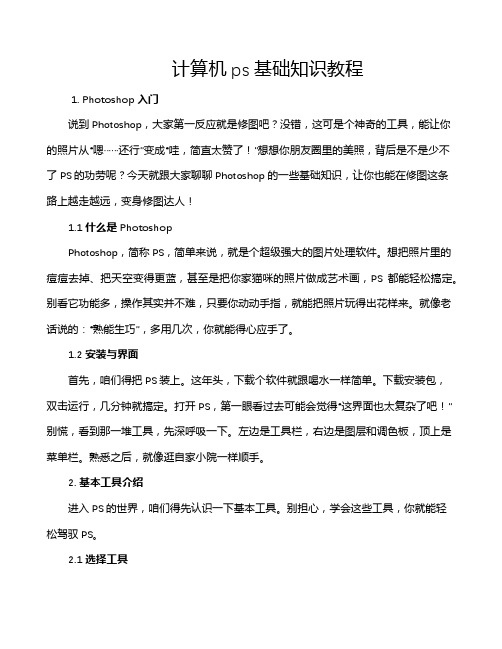
计算机ps基础知识教程1. Photoshop入门说到Photoshop,大家第一反应就是修图吧?没错,这可是个神奇的工具,能让你的照片从“嗯……还行”变成“哇,简直太赞了!”想想你朋友圈里的美照,背后是不是少不了PS的功劳呢?今天就跟大家聊聊Photoshop的一些基础知识,让你也能在修图这条路上越走越远,变身修图达人!1.1 什么是PhotoshopPhotoshop,简称PS,简单来说,就是个超级强大的图片处理软件。
想把照片里的痘痘去掉、把天空变得更蓝,甚至是把你家猫咪的照片做成艺术画,PS都能轻松搞定。
别看它功能多,操作其实并不难,只要你动动手指,就能把照片玩得出花样来。
就像老话说的:“熟能生巧”,多用几次,你就能得心应手了。
1.2 安装与界面首先,咱们得把PS装上。
这年头,下载个软件就跟喝水一样简单。
下载安装包,双击运行,几分钟就搞定。
打开PS,第一眼看过去可能会觉得“这界面也太复杂了吧!”别慌,看到那一堆工具,先深呼吸一下。
左边是工具栏,右边是图层和调色板,顶上是菜单栏。
熟悉之后,就像逛自家小院一样顺手。
2. 基本工具介绍进入PS的世界,咱们得先认识一下基本工具。
别担心,学会这些工具,你就能轻松驾驭PS。
2.1 选择工具选择工具是PS的基本功,犹如厨师的刀,得用好才能做出好菜。
最常用的有“矩形选择工具”、“椭圆选择工具”和“魔棒工具”。
比如,你想单独处理一块区域,可以用矩形工具把那块区域圈起来,搞定后,再对它进行调色、滤镜等处理。
像玩拼图一样,轻松又有趣。
2.2 画笔工具画笔工具可谓是PS中的“万金油”,你可以用它涂鸦、修图、甚至上色。
选择不同的画笔,调节大小和硬度,效果都不一样。
想让照片的某个部分更亮、颜色更饱满,直接用画笔来处理,简直不要太简单!试试随便在空白处画几笔,看看自己能不能变身“艺术家”。
3. 图层与调色接下来,让我们谈谈图层。
图层就像是一层层的“洋葱”,每一层都有不同的内容。

Photoshop CS5教程简介Photoshop CS5是由Adobe公司推出的一款专业级的图像处理软件。
它提供了各种一流的图像编辑和修饰工具,可以帮助用户创作出高质量的照片、插图、网页设计等。
本教程将介绍Photoshop CS5的基本操作和常用功能,帮助初学者快速掌握使用该软件的技巧和方法。
目录1.安装和启动软件2.界面概览3.基本工具4.图像选区和裁剪5.色彩调整和修复6.图层管理7.文字处理8.滤镜和特效9.输出和导出1. 安装和启动软件在开始学习Photoshop CS5之前,首先需要安装软件并启动它。
可以从Adobe官方网站上下载最新的Photoshop CS5安装包,然后按照安装向导的指示进行安装。
安装完成后,在桌面或开始菜单中找到Photoshop CS5的图标,双击打开软件。
2. 界面概览启动软件后,会进入Photoshop CS5的主界面。
主界面由菜单栏、工具栏、工作区和面板组成。
•菜单栏:提供了软件的各种功能和选项,如文件操作、编辑、滤镜等。
•工具栏:包含了各种工具,如画笔工具、橡皮擦工具、选择工具等,用于图像的编辑和处理。
•工作区:用于显示和操作图像的主要区域。
•面板:可用于进行图层管理、色彩调整、图像选区等操作。
熟悉并灵活使用界面的各个部分,可以提高工作效率和操作便利性。
3. 基本工具Photoshop CS5提供了丰富的工具,用于处理和编辑图像。
下面介绍几个常用的基本工具。
•画笔工具:用于绘制图像或添加细节。
•橡皮擦工具:用于擦除图像中的部分内容。
•选择工具:包括矩形选框工具、套索工具和魔术棒工具,用于选择图像中的区域。
•移动工具:用于移动图像或图层。
使用这些基本工具可以进行图像编辑、添加文本、绘制形状等操作。
4. 图像选区和裁剪在处理图像时,通常需要选中图像中的某个区域进行操作。
Photoshop CS5提供了多种图像选区的工具,如矩形选框工具、套索工具和魔术棒工具。



Photoshop软件的使用方法及步骤详解近年来,Photoshop软件在设计领域的应用越来越广泛,成为许多设计师的必备工具。
Photoshop软件提供了丰富的功能和灵活的操作方式,可以实现各种复杂的图像编辑和设计效果。
本文将详细介绍Photoshop软件的使用方法及步骤,帮助初学者快速入门。
一、软件安装及界面介绍首先,我们需要从Adobe官方网站下载并安装最新版本的Photoshop软件。
安装完成后,打开软件,我们会看到一个功能强大、界面精美的主界面。
主界面分为菜单栏、工具栏和工作区三个部分。
菜单栏提供了各类功能的操作选项,工具栏则聚集了常用的工具,比如选择工具、画笔工具等。
而工作区则提供了各类面板,用于更详细的图像编辑和设计。
二、图像的导入与调整在使用Photoshop软件进行图像编辑之前,我们首先需要导入要编辑的图像。
可以通过菜单栏的"文件"-"打开"选项,或者直接将图像拖放到软件界面中来导入图像。
导入图像后,我们可以使用Photoshop的各项功能对图像进行调整。
比如,可以在菜单栏中选择"调整"-"亮度/对比度"来改变图像的亮度和对比度;通过"调整"-"色阶"选项可以调整图像的色彩层次;还可以通过"调整"-"尺寸"选项来改变图像的大小等。
通过这些调整,我们可以让图像更加符合我们的需求。
三、图像的选择和修饰Photoshop软件提供了多种选择工具,可以用来选择图像中的特定区域。
其中,最常用的是矩形选框工具和套索工具。
通过按住鼠标左键并拖动,我们可以选择出图像中的感兴趣区域。
选择完成后,我们可以进行各种修饰操作。
比如,可以通过"图像"-"调整"-"色调/饱和度"选项来调整所选区域的色调和饱和度;通过"滤镜"-"模糊"-"高斯模糊"选项来使所选区域产生模糊效果等。

PS操作指南 (word版)PS操作指南1. 简介Photoshop(简称PS)是一款功能强大的图像处理软件,常被用于图像编辑、设计和合成。
本指南将为你提供一些常用的PS操作技巧。
2. 基本操作- 打开图片:点击菜单栏中的“文件”,选择“打开”,然后选择你想编辑的图片文件。
- 保存图片:点击菜单栏中的“文件”,选择“保存”,然后选择保存格式和保存路径。
- 放大和缩小:使用快捷键“Ctrl +”可以放大图片,使用快捷键“Ctrl -”可以缩小图片。
3. 图层操作- 添加图层:在图层面板中,点击底部的“新建图层”按钮,或使用快捷键“Ctrl + Shift + N”来添加一个新的图层。
- 删除图层:在图层面板中,选择要删除的图层,然后点击底部的“垃圾桶”图标来删除图层。
- 图层合并:选择要合并的图层,右键点击图层,选择“合并图层”来将选中的图层合并为一个图层。
4. 图像调整- 亮度/对比度调整:点击菜单栏中的“图像”,选择“调整”,然后选择“亮度/对比度”来调整图像的亮度和对比度。
- 色彩平衡:点击菜单栏中的“图像”,选择“调整”,然后选择“色彩平衡”来调整图像的色彩平衡。
- 饱和度调整:点击菜单栏中的“图像”,选择“调整”,然后选择“饱和度”来调整图像的饱和度。
5. 文字和形状- 添加文字:点击工具栏中的“文字工具”,然后在图像上点击鼠标,即可添加文字。
- 添加形状:点击工具栏中的“形状工具”,然后在图像上点击鼠标,并拖动鼠标来绘制形状。
以上仅是PS的一些基本操作,希望能帮助你快速入门和使用Photoshop。
如需了解更多功能和技巧,建议参考官方文档或相关教程。
祝你使用愉快!。





Adobe Photoshop的基础教程和实践Adobe Photoshop是一款功能强大的图像处理软件,广泛应用于图像处理、网页设计、平面设计等领域。
本篇文章旨在介绍Photoshop的基础知识和实践技巧,帮助初学者快速掌握这款软件。
一、软件概览Photoshop的界面比较复杂,但可以分成几个部分:菜单、工具栏、面板、文件浏览器、文档窗口等。
打开软件后,你可以看到一个灰色的空白画布,右侧是工具栏,左侧是面板。
面板包括图层面板、色彩面板、调整面板等。
打开文件浏览器可以导入图片等素材进来。
二、基本操作1.新建文档:选择“文件”菜单下的“新建”,然后设置文档的大小、尺寸等属性。
2.打开图片:选择“文件”菜单下的“打开”,然后选择需要打开的图片。
3.保存文档:选择“文件”菜单下的“保存”,然后设置保存路径和格式。
4.调整图片大小:选择“图像”菜单下的“图像大小”,然后设置图片的宽度、高度等属性。
5.调整图片颜色:选择“图像”菜单下的“调整”或“色彩平衡”,然后设置图片的色彩属性。
三、实践技巧1.选择工具:Photoshop有很多工具,如移动、裁剪、文字、画笔等,可以通过工具栏选择使用。
2.图层:在Photoshop里,每一层都像一块透明的玻璃板,可以在上面绘制、修改内容,不会影响到其他层。
新建图层可以选择“图层”菜单下的“新建图层”。
3.图像剪裁:选择剪裁工具,用鼠标框选需要剪裁的区域。
剪裁还可以选择“图像”菜单下的“剪裁”。
4.图像调整:选择“图像”菜单下的“调整”,调整亮度、对比度、色相、饱和度等属性。
5.图像修饰:选择“图像”菜单下的“滤镜”,使用各种激光、模糊、锐化、扭曲效果等。
6.图像润色:选择“图层”菜单下的“新建调整图层”,使用曲线、色相饱和、阴影高光等工具调整图像。
四、小技巧1.使用快捷键可以更加高效的操作,如Ctrl+N新建文档,Ctrl+S保存文档,Ctrl+T变换,Ctrl+J复制图层等。


